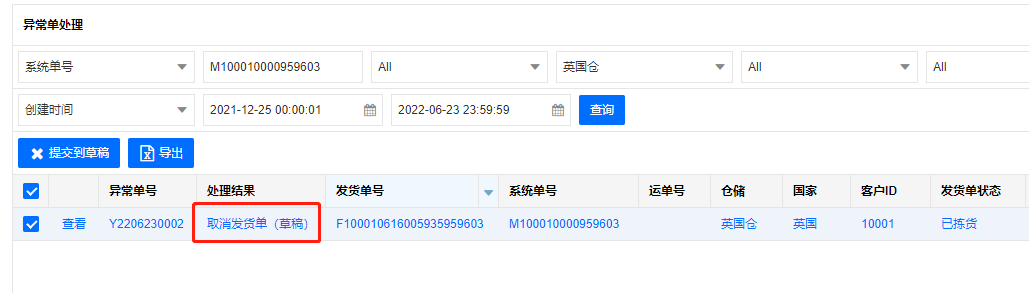操作流程不深究理论,直接按示例说明不同情况下如何操作。
情况一:确认状态,客户申请截单
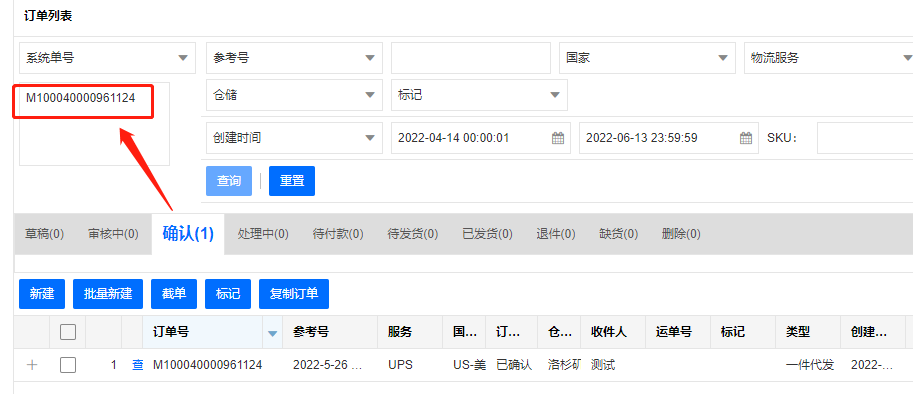
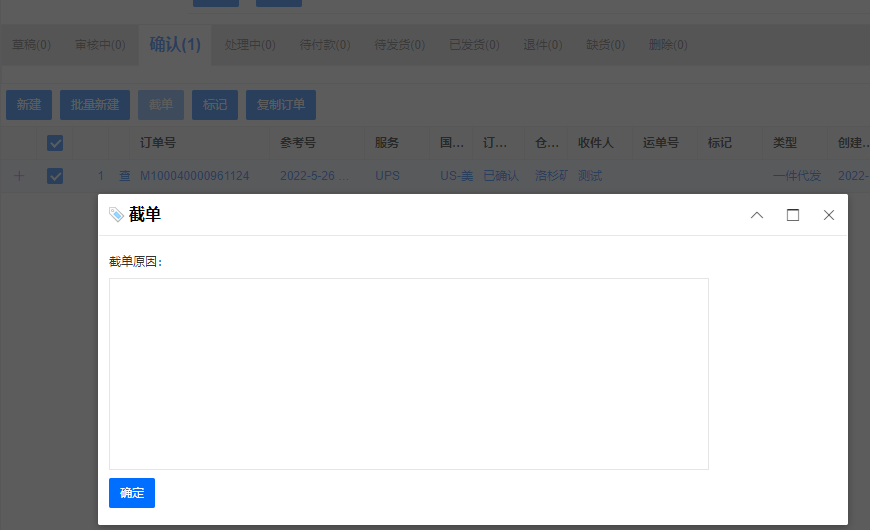
确认状态的订单,客户截单申请提交后,订单自动作废,无需管理端操作,但是可以在【截单管理】页面查询到已截单记录
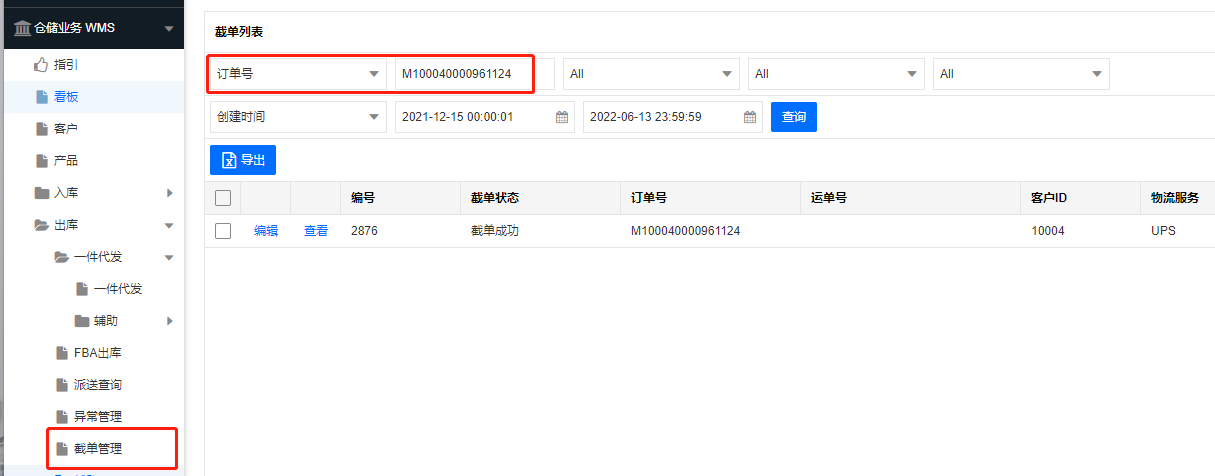
按此操作,可以自动返回已扣减的库存,就不需要再耗费人工再调整库存。
情况二:待捡货状态,客户申请截单
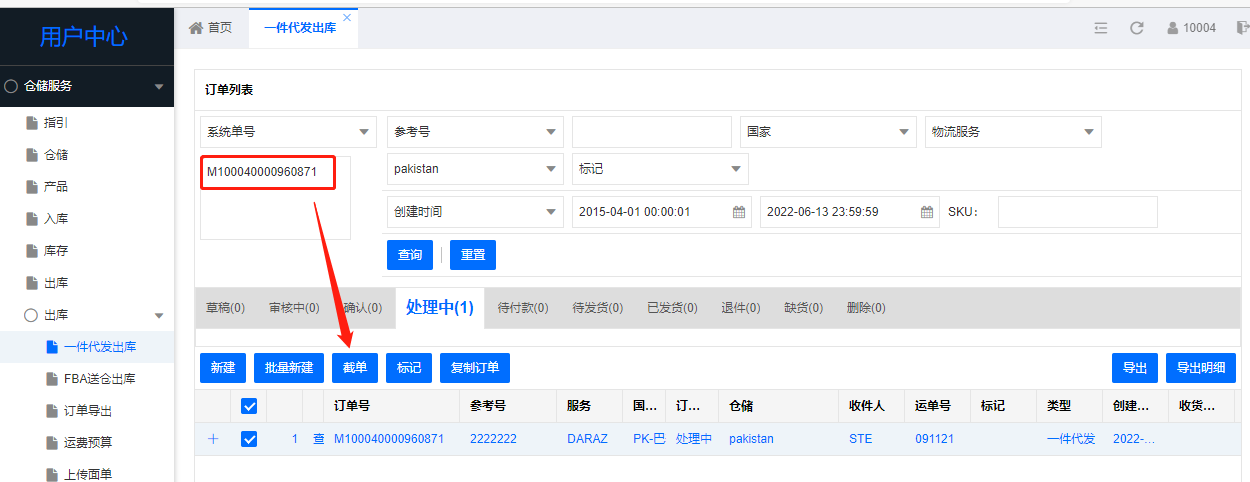
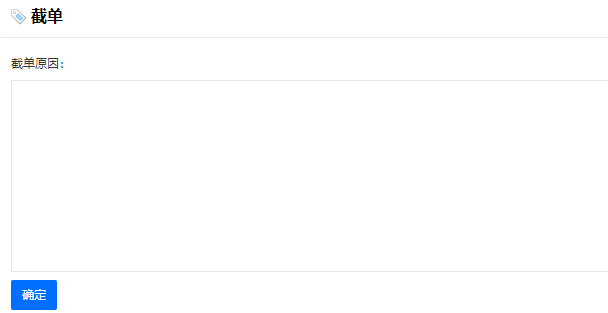
客户截单申请已提交,管理端操作顺序:
第一步、在【发货单列表】查询发货单状态,已分配,创建异常。
点击“创建异常”按钮,创建异常会判断发货单状态,只支持处理中(已配货、待捡货、已拣货)状态的订单创建异常。
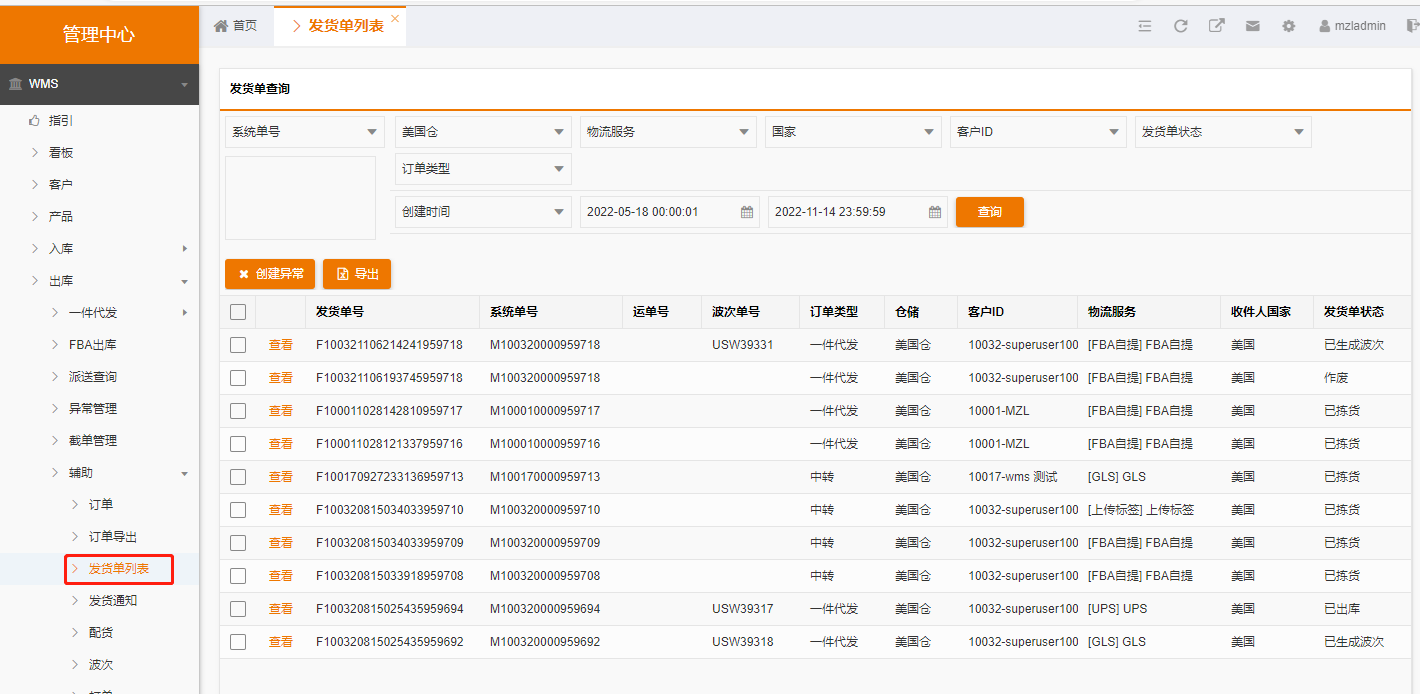
第二步、到【异常管理】里边,用系统单号查询到对应订单,点击“提交到草稿”,
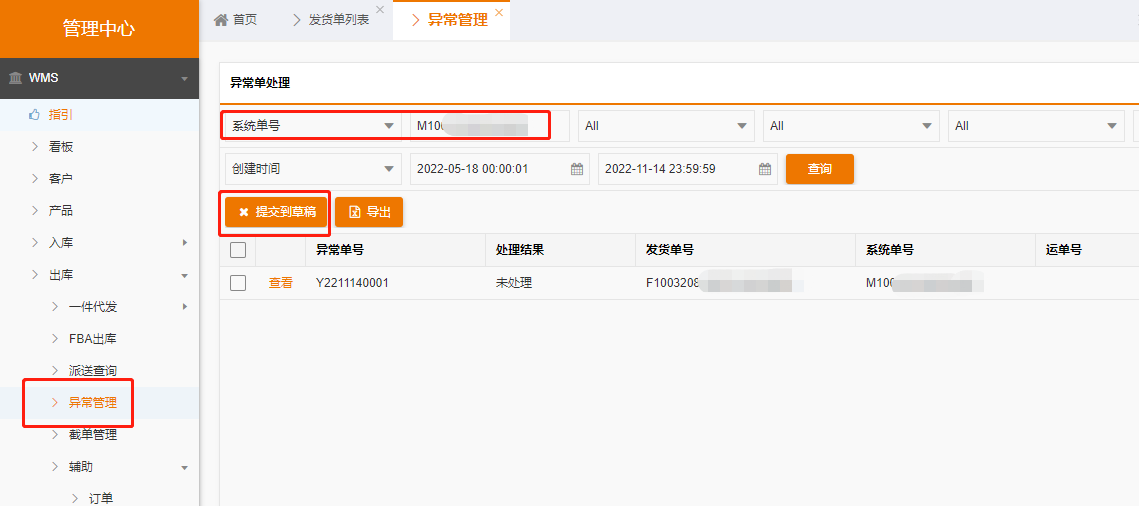
提交回草稿的订单客户在客户端就可以自行操作修改或者删除了。
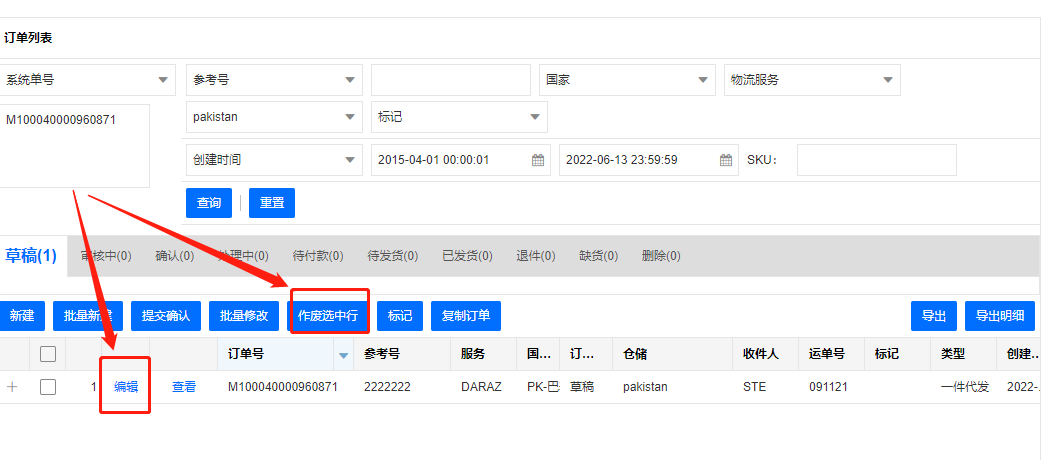
注意!!!处理中(已分配:未拣货完成)的订单,按以上两步操作,可以自动返还已扣减的库存,就不需要再耗费人工再调整库存。
第三步、如果管理端需要直接作废此单,可以在【截单管理】页面,查询截单状态
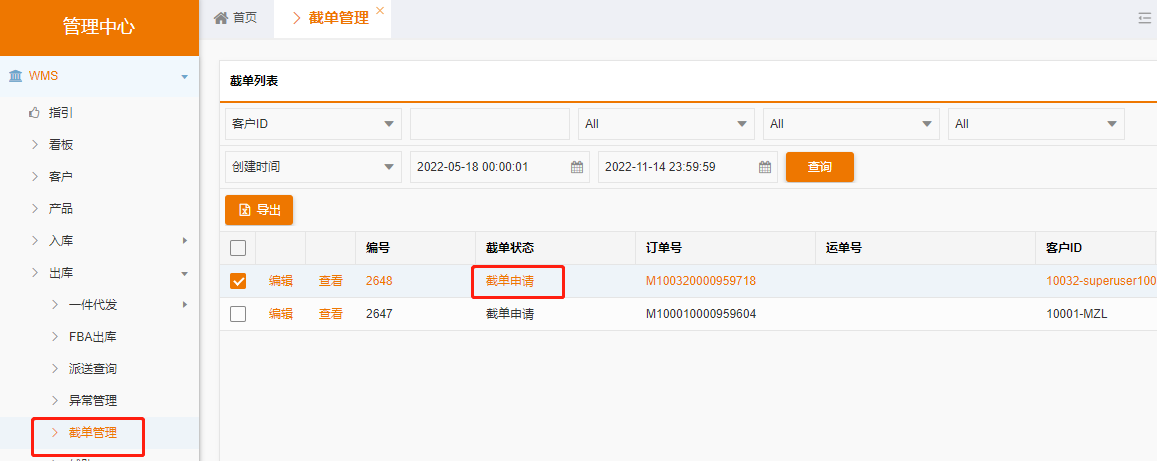
截单申请的情况下,可以点击“编辑”,修改截单状态,截单成功即直接作废此订单。
注意:直接修改截单状态,就算订单没有操作到拣货完成,截单成功也不会返回库存
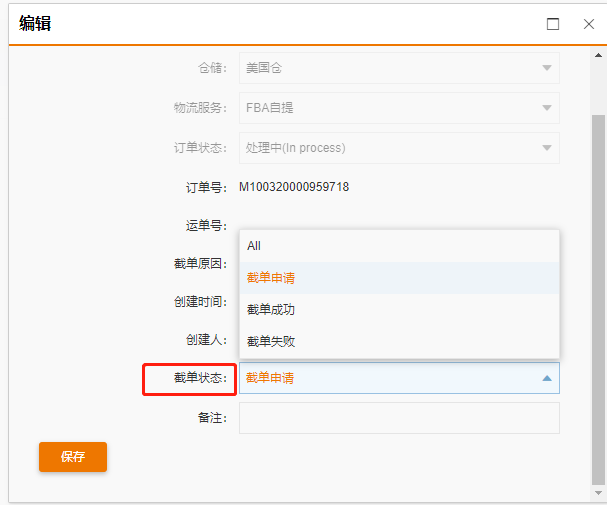
情况三、捡货完成状态,客户申请截单
捡货完成,客户端显示订单还在处理中,此时客户申请截单,库存无法返还,需要手动调整库存,调整上架。
第一步、在【发货单列表】查询发货单状态,已检货,创建异常。
点击“创建异常”按钮,创建异常会判断发货单状态,只支持处理中(已配货、已拣货)状态的订单创建异常。
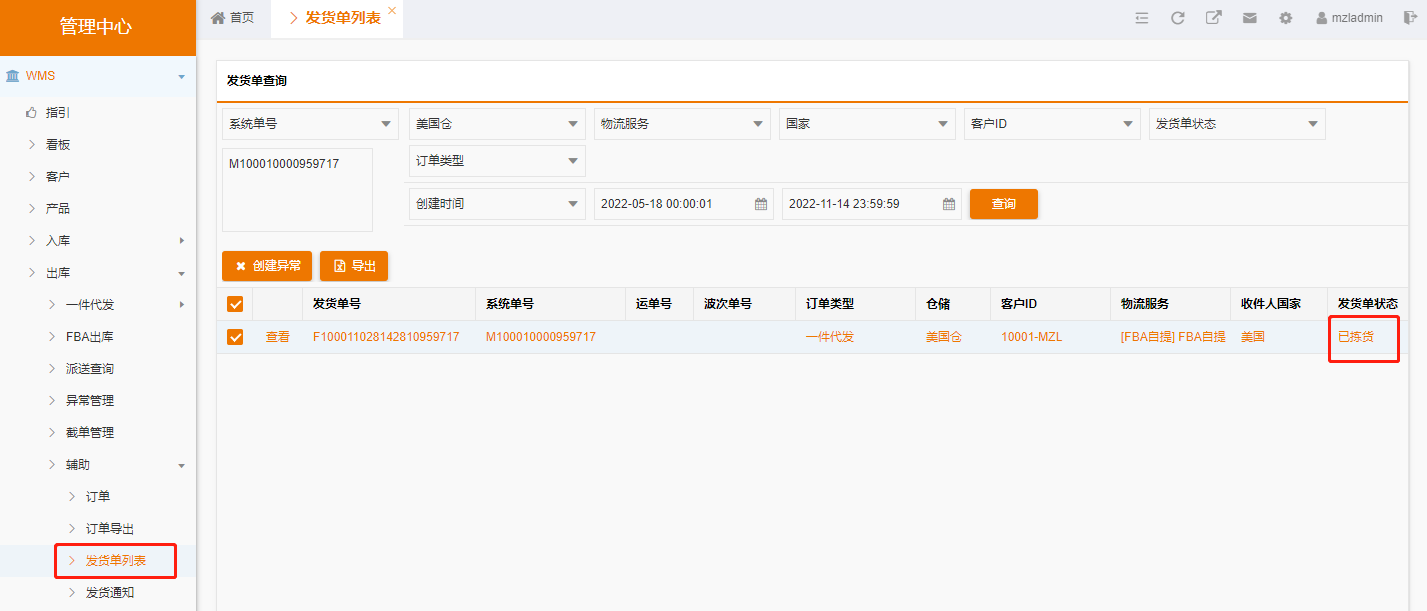
第二步、到【异常管理】里边,用系统单号查询到对应订单,已拣货状态,在操作“提交回草稿”之前,需要手动归还库存(库内-调整:将此单已下架的产品数量调整上架)
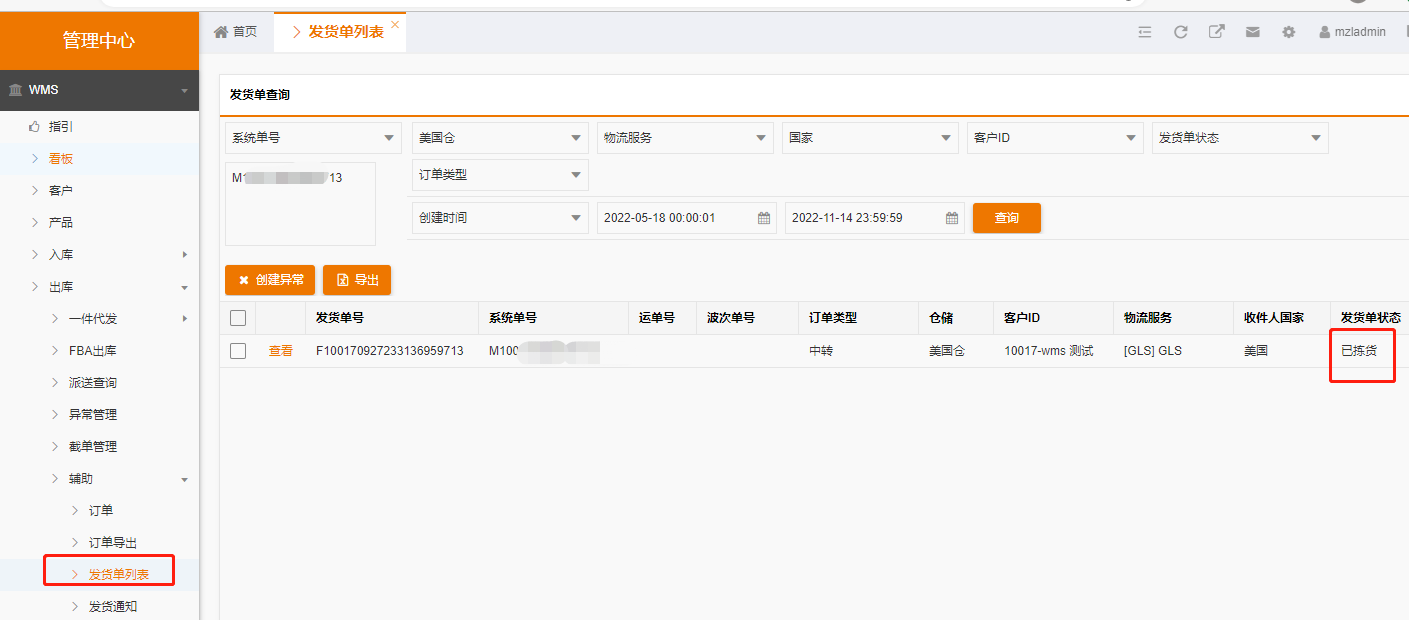
库内-调整:
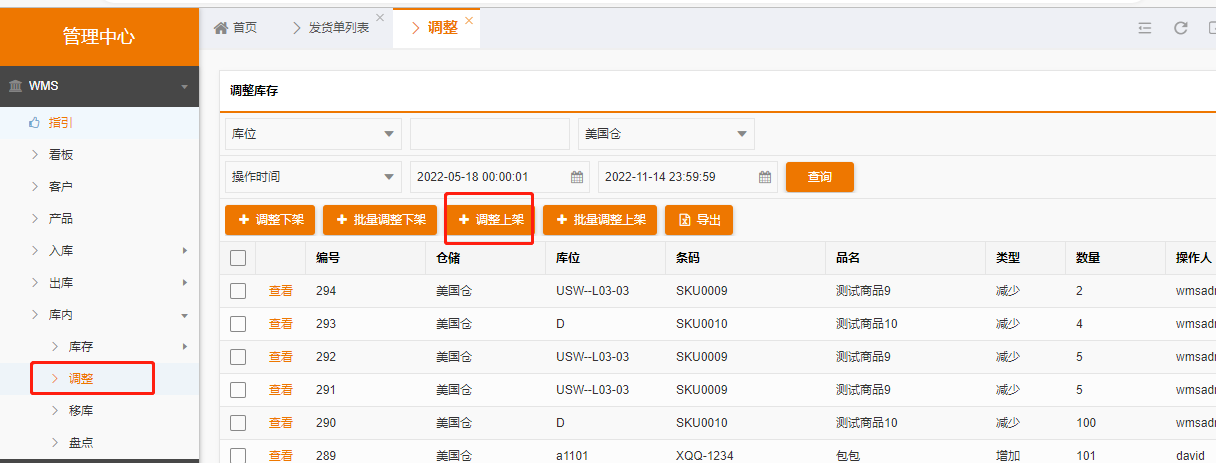
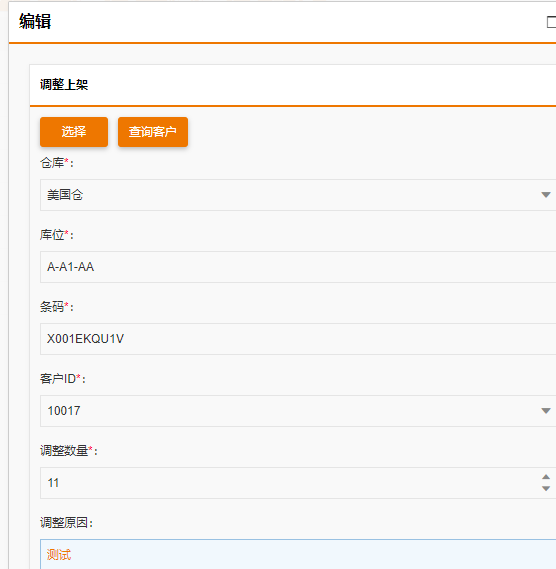
点击“提交到草稿”,草稿状态,客户可对订单进行修改、删除等操作